- Mwandishi Abigail Brown [email protected].
- Public 2023-12-17 07:02.
- Mwisho uliobadilishwa 2025-01-24 12:25.
Unachotakiwa Kujua
- Bofya-kulia faili na uchague Sifa. Kwenye kichupo cha Maelezo, chagua Lebo ili kuongeza lebo zako, ukitenganisha kila moja na nusu koloni.
- Aidha, fungua Kichunguzi cha Picha na uchague Angalia > Kidirisha cha Maelezo kwenye utepe. Chagua faili, kisha uchague Ongeza lebo kwenye kidirisha cha Maelezo.
- Ili kutafuta faili zilizowekwa lebo kwenye Kichunguzi cha Faili, weka tag: ikifuatiwa na neno lako kuu katika upau wa kutafutia ulio upande wa kulia wa dirisha.
Ikiwa una faili nyingi zilizohifadhiwa katika Windows, unajua jinsi inavyoweza kuwa vigumu kupata faili sahihi unapoihitaji. Kwa bahati nzuri, unaweza kuweka alama kwenye faili zinazotumika katika Windows 10 kwa kutumia nenomsingi moja au zaidi ili iwe rahisi kuzipata kwa kutumia Utafutaji wa Faili wa Windows.
Si faili zote zilizohifadhiwa katika Windows zinazoweza kutambulishwa. Kuweka lebo kunatumika kwenye picha, hati na video pekee. Na, katika hali nyingine, hata baadhi ya aina za faili zinazotumika huenda zisiruhusu kuweka lebo.
Jinsi ya Kuongeza Lebo kwenye Faili katika Windows 10
Ingawa si rahisi kutambulisha faili katika Windows 10, si vigumu pia pindi tu utakapoipitia mara chache. Kuna njia mbili za kupata na kutumia uwezo wa kuweka lebo kwenye faili katika Windows 10: kutoka kwa Dirisha la Sifa na kutoka kwa Kidirisha cha Maelezo cha faili.
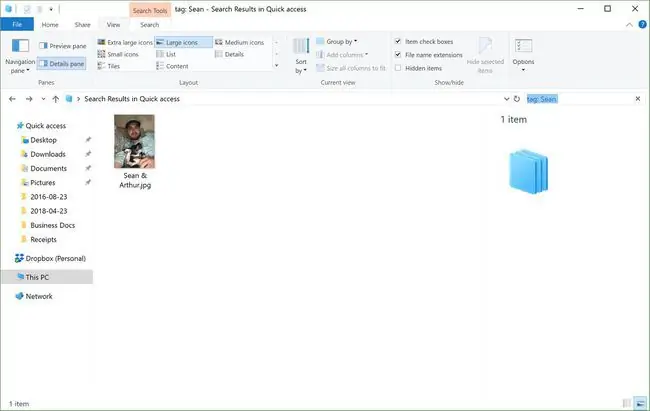
Jinsi ya Kutambulisha Faili katika Dirisha la Sifa
Kwa chaguomsingi, Dirisha la Sifa limefichwa katika Windows 10. Ili kupata Dirisha la Sifa na kuweka lebo kwenye faili zako, tumia hatua hizi:
- Fungua Kichunguzi Faili.
- Nenda kwenye faili unayotaka kuitambulisha na uibofye kulia.
-
Katika menyu inayoonekana, chagua Sifa.

Image -
Katika dirisha la Sifa, chagua kichupo cha Maelezo..

Image -
Kwenye kichupo cha Maelezo, bofya mara mbili mstari wa Lebo ili kuongeza lebo moja au zaidi, ukitenganisha kila moja na nusu koloni.

Image - Bonyeza Ingiza ukimaliza kuongeza lebo ili kuzitumia kwenye faili.
-
Bofya Tekeleza ili kuhifadhi mabadiliko yako.

Image -
Bofya Sawa ili kufunga dirisha la Sifa.

Image
Unaweza kuchagua faili nyingi ili kuziweka lebo zote kwa wakati mmoja.
Jinsi ya Kutambulisha Faili kwenye Kidirisha cha Maelezo
Kwa chaguomsingi, Kidirisha cha Maelezo pia kimefichwa katika Windows 10. Ili kukifikia chukua mibofyo michache tu:
- Fungua Kichunguzi Faili.
- Nenda hadi na uchague faili unayotaka kutambulisha.
-
Kwenye Utepe, chagua kichupo cha Tazama.

Image -
Kutoka Angalia Utepe, chagua Kidirisha cha Maelezo..

Image -
Kwenye Kidirisha cha Maelezo, bofya Ongeza lebo na uandike lebo unazotaka kukabidhi faili. Kumbuka kutenganisha lebo kwa nusu koloni.

Image - Ukimaliza, bonyeza Enter au ubofye Hifadhi ili kukabidhi lebo.
Unaweza kuchagua faili nyingi ili kukabidhi lebo zinazofanana kwa zote, zote kwa wakati mmoja.
Baada ya kuweka lebo faili zako, kuzihamishia kwenye kompyuta nyingine au diski kuu ya nje inayotumia mfumo tofauti wa faili kuliko ule ambao faili ziliwekwa lebo kunaweza kusababisha tagi ulizokabidhiwa kufutwa.
Tafuta Faili Zilizotambulishwa katika Windows 10
Pindi unapoongeza lebo kwenye faili zako, kuzitafuta inakuwa rahisi (na haraka) kwa sababu unaweza kutumia mfuatano mahususi wa utafutaji ili kupata lebo ulizounda. Ili kutafuta faili zilizowekwa lebo, katika Kichunguzi cha Faili, tumia upau wa kutafutia ulio upande wa kulia wa dirisha na utumie mfuatano huu wa utafutaji:
tagi: neno lako kuu
Badilisha neno lako muhimu kwa jina la lebo unayojaribu kupata. Matokeo ya utafutaji yanapaswa kurudisha faili zilizo na lebo zilizobainishwa pekee.






